Proveli ste sate istražujući na mreži, izvagali ste sve za i protiv 8 najboljih uređaja za streaming filmova na vaš televizorPostoji nekoliko načina usmjeravanja medija na televizor i odlučiti koji je pravi način za vas, može biti neodoljiv. Dopustite da vam pomognemo istražiti što je trenutno dostupno. Čitaj više , i napokon je krenuo. A sada imate sjajni novi Chromecast koji ponosno struji sadržaj sa pametnog uređaja ili računala.
Ali što se dalje događa?
Da, svi znamo za prednosti rezanja kabela Treba li rezati kabel ili držati kablovsku televiziju?Ako se i dalje držite pretplate za kabel, ali raspravljate hoće li doći vrijeme za promjenu, tu smo da vam pomognemo. Ovaj bi vam vodič trebao pomoći da odlučite. Čitaj više i okrenuli se jednom od mnogih uređaja za streaming - ali zašto ne biste poduzeli dodatni korak i iskoristili neke od manje poznatih značajki Chromecasta?
Evo sedam stvari koje niste ni shvatili da možete napraviti jedan od Googleovih ključeva ...
1. Koristite ga poput Chromecast zvuka
OK, ovo je pomalo zabluda; ne možete uključiti svoj tradicionalni Chromecast u Hi-Fi i očekivati da će funkcionirati kao Chromecast Audio.
Međutim, ako imate sustav kućnog kina, možete dobiti slične rezultate. Ključno je imati moderni AV (audio / video) prijemnik, pojačalo ili zvučnike s napajanjem s optičkim ulazom povezanim s televizorom.
Ako vaš AV prijemnik ima HDMI priključak, možete zaobići televizor u potpunosti - samo uključite ključ i pomoću telefona pogledajte što se trenutno reproducira.
Korištenje Chromecast-a na ovaj je način izvrstan način za izbjegavanje plaćanja vrhunskog proizvoda audio rješenje kao što je Sonos Sonos vs. Chromecast Audio: koji je najbolji za vas?Čini se da mnogi ljudi misle da su Sonos i Chromecast Audio ista stvar, ali vjerojatno bi pogriješili. Iako bi njihova osnovna svrha mogla biti ista, razlike među njima su ogromne ... Čitaj više .
2. Iskopčajte svoj TV daljinac
Čini se da mnogi ljudi ne shvaćaju da ako je njihov uređaj uvijek uključen (napaja se kroz zidnu utičnicu, a ne kroz jedan od USB priključci televizora), mogu uključiti televiziju i prebaciti se na ulazni kanal Chromecasta bez da ikad dodirivaju daljinski upravljač televizora kontrolirati.
Ako je vaš glavni razlog kupnje Chromecasta bio otkazati pretplatu za kabel S obzirom na otkazivanje kabela? Pravi trošak rezanja vrpceKad sve zbrojite, da li stvarno uštedite novac rezanjem kabela? Bavimo se matematikom koja uključuje otkazivanje kabela u korist internetskih usluga. Čitaj više , ovo je blagodat. Uostalom, ako je ulaz vašeg televizora samo dongle, jedini razlog korištenja nativne kontrole je uključivanje televizora, zar ne?

Sve što trebate učiniti je osigurati postavku HDMI-CEC na vašem televizoru; to je ono što dopušta vašem televizoru da prima naredbe putem svog HDMI priključka.
3. Poboljšajte kvalitetu strujanja
Chromecast omogućuje vam odabir bilo kojeg Standard, visok, ili krajnost kvalitete. Prema zadanim postavkama postavljeno je na Standardno, iako se čini da povratne informacije korisnika sugeriraju da većina kućnih Wi-Fi mreža može komotno podržavati High.
Ako imate masu besplatne širine pojasa, odaberite Extreme za super jasnu i jasnu sliku - uvijek možete je odbiti ako u jednom trenutku imate puno ljudi koji pristupaju vašoj mreži.

Postavku možete brzo i lako promijeniti pomoću Chromecast-ovog proširenja Google Chrome ili s njega aplikacija za pametni telefon.
4. Napravite prezentaciju
Ljubitelji nogometa možda su svjesni smiješne priče koja je izašla iz Engleske prije nekoliko godina.
Sam Allardyce bio je u sjedištu Nogometnog saveza (FA) na razgovoru za upražnjenu ulogu menadžera reprezentacije. Želeći impresionirati svoje potencijalne poslodavce, pripremio je PowerPoint prezentaciju u pokušaju da ih uklopi. Problem? FA nije imao projektor. Allardyce je ostavio ploču na čekanju dok je tiskao na papiru. Ne treba reći da nije dobio posao.
Iako njegova priča ima sretan kraj (posao je dobio prošlog mjeseca, gotovo desetljeće nakon originalnog intervjua) - cijelu aferu je bilo moguće izbjeći da je Chromecast postojao 2006. godine.
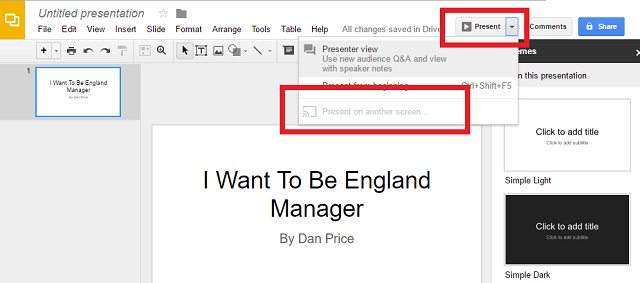
To je zato što navigacijom do Google prezentacija kliknete Predstaviti u gornjem desnom kutu, a zatim odabir Prisutnost na drugom zaslonu s padajućeg izbornika Allardyce je mogao lako emitirati svoju prezentaciju na bilo koji ekran u zgradi. I možete učiniti potpuno istu stvar da izbjegnete da vas zadesi ista sudbina kao i Allardyce.
5. Domaćin stranke
Dakle, imate zabavu. Ne želite to podijelite svoju lozinku za Wi-Fi Kako sigurno dijeliti lozinke s prijateljima i obiteljiNikada ne smijete dijeliti svoje lozinke. Ali jesi, zar ne? Zbog toga ćemo vam pokazati kako dijeliti lozinke istovremeno čuvajući vaše račune što je moguće sigurnijim. Čitaj više sa svim gostima, ali želite da svi uživaju puštajući ih da odaberu glazbu.
Što radiš? Jednostavno - samo omogućite Način gosta na svom uređaju!
Gost način rada dopušta da dongle odašilje poseban svjetionik korisnicima u blizini. Ikona Cast automatski će se prikazati na uređajima posjetitelja - sve što trebate je povezati. Trebao bi raditi automatski, ali ako iz nekog razloga ne uspije, mogu koristiti i četveroznamenkasti PIN.
Značajka se može omogućiti putem izbornika Postavke u aplikaciji za pametne telefone.
6. Dijeljeni popisi za reprodukciju na YouTubeu
Pretpostavimo da upotrebljavate Chromecast kao audio uređaj (kao što je opisano gore) i omogućili ste način gosta za svoju nadolazeću zabavu.
Sljedeći korak za stvaranje uspješnog događaja je upotreba uređaja za stvorite zajedničke popise za reprodukciju na YouTubeu 6 sjajnih načina za pronalaženje i dijeljenje popisa za reprodukciju glazbeUsluge streaming glazbe postaju sve popularnije, a to znači da je mogućnost stvaranja i dijeljenja popisa za reprodukciju s obitelji i prijateljima postala lakša nego ikad. Evo kako to učiniti. Čitaj više .
Srećom, Chromecast to radi automatski - gosti trebaju samo pretraživati pjesmu / videozapis koji žele u aplikaciji YouTube, pritisnuti ikonu Cast i odaberite bilo koji Igraj sada ili Dodaj u popis za reprodukciju.
Lako.
7. Besplatne ponude
Svi vole besplatne Stvari - posebno kad su besplatne stvari o kojima je riječ zaista jako dobre.
Google često pruža sjajne poklone vlasnicima Chromecast-a, a nije važno jeste li iskusni vlasnik ili ste potpuni i potpuno n00b.
Na primjer, u vrijeme pisanja možete dobiti dvomjesečno besplatno probno razdoblje Spotify ili 90-dnevno besplatno probno razdoblje Google Play Music. To je pet mjeseci strujanja glazbe, a da ne morate potrošiti cent.

Ček Googleova web lokacija Chromecast redovno biti u toku s bilo kakvim povoljnim ponudama.
Recite nam vaše savjete o Chromecast-u
Pokazao sam vam sedam manje poznatih stvari koje imate sa Chromecastom, ali postoji mnoštvo drugih fenomenalnih stvari koje možete učiniti s Chromecastom. Ako znate neke druge koji nisu na popisu, obavijestite nas u komentarima u nastavku.
Alternativno, samo nam recite što mislite o Chromecast-u kao cjelini. Mislite li da je mogućnost bacanja zaslona na Android najveća prodajna točka? Ili je to onaj mogućnost strujanja lokalnih videozapisa Kako emitirati lokalne medije sa Mac računala na ChromecastEvo svega što trebate znati kako strujati na Chromecast sa svog Maca, bilo da emitirate videozapise, glazbu ili fotografije. Čitaj više koji vas je pretvorio u Chromecast pretvornik?
Cijenimo svaki komentar koji primimo, zato vas ne ustručavajte kontaktirati.
Dan je britanski emigrant koji živi u Meksiku. Glavni je uređivač za sestrino mjesto MUO-a, Blocks Decoded. U raznim je vremenima bio društveni urednik, kreativni urednik i urednik financija za MUO. Možete ga naći kako luta po izložbenom podiju na CES-u u Las Vegasu svake godine (PR ljudi, obratite se!), A on čini puno stranica iza scene...